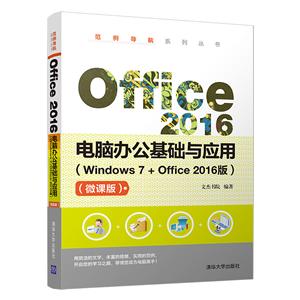范例导航系列丛书OFFICE 2016电脑办公基础与应用(WINDOWS 7+OFFICE2016版)(微课版) 版权信息
- ISBN:9787302530879
- 条形码:9787302530879 ; 978-7-302-53087-9
- 装帧:一般胶版纸
- 册数:暂无
- 重量:暂无
- 所属分类:>>
范例导航系列丛书OFFICE 2016电脑办公基础与应用(WINDOWS 7+OFFICE2016版)(微课版) 本书特色
《Office 2016电脑办公基础与应用(Windows 7 Office 2016版)(微课版)》以通俗易懂的语言、精挑细选的实用技巧、翔实生动的操作案例,全面介绍了Office 2016基础知识以及应用案例,主要内容包括Word办公轻松上手、设计文字与段落排版效果、编排图文并茂的文章、创建与编辑表格、Word 2016高级排版功能、Word高效办公与打印输出、Excel 2016电子表格快速入门、输入与编辑电子表格数据、在数据列表中简单分析数据、使用公式和函数计算数据、数据可视化应用与管理、PowerPoint 2016演示文稿基本操作、媒体对象的操作与应用、设计动画与交互效果幻灯片、演示文稿的放映与输出等方面的知识、技巧及应用案例。
《Office 2016电脑办公基础与应用(Windows 7 Office 2016版)(微课版)》面向学习Office的初、中级用户,适合广大Office软件爱好者以及各行各业需要学习Office软件的人员使用,还可作为初、中级电脑培训班的培训教材或者学习辅导书。
范例导航系列丛书OFFICE 2016电脑办公基础与应用(WINDOWS 7+OFFICE2016版)(微课版) 内容简介
《Office 2016电脑办公基础与应用(Windows 7+Office 2016版)(微课版)》以通俗易懂的语言、精挑细选的实用技巧、翔实生动的操作案例,全面介绍了Office 2016基础知识以及应用案例,主要内容包括Word办公轻松上手、设计文字与段落排版效果、编排图文并茂的文章、创建与编辑表格、Word 2016不错排版功能、Word高效办公与打印输出、Excel 2016电子表格快速入门、输入与编辑电子表格数据、在数据列表中简单分析数据、使用公式和函数计算数据、数据可视化应用与管理、PowerPoint 2016演示文稿基本操作、媒体对象的操作与应用、设计动画与交互效果幻灯片、演示文稿的放映与输出等方面的知识、技巧及应用案例。
《Office 2016电脑办公基础与应用(Windows 7+Office 2016版)(微课版)》面向学习Office的初、中级用户,适合广大Office软件爱好者以及各行各业需要学习Office软件的人员使用,还可作为初、中级电脑培训班的培训教材或者学习辅导书。
范例导航系列丛书OFFICE 2016电脑办公基础与应用(WINDOWS 7+OFFICE2016版)(微课版) 目录
目 录
第1章 Word办公轻松上手 1
1.1 快速认识Word 2016 2
1.1.1 启动与退出Word 2016 2
1.1.2 标题栏和状态栏 4
1.1.3 功能区 4
1.2 文档视图方式 5
1.2.1 页面视图 6
1.2.2 阅读版式视图 6
1.2.3 Web版式视图 7
1.2.4 大纲视图 7
1.2.5 草稿视图 8
1.3 准备写作公文 9
1.3.1 新建空白文档 9
1.3.2 保存通知文档 10
1.3.3 打开已经保存的通知文档 11
1.4 编写通知文档 12
1.4.1 定位光标输入标题与正文 12
1.4.2 插入通知日期和时间 12
1.4.3 在通知中插入符号 13
1.4.4 选择文本内容 14
1.4.5 删除与修改文本 17
1.5 编辑通知文档 18
1.5.1 复制与粘贴文本 18
1.5.2 剪切与粘贴文本 19
1.5.3 撤销与恢复操作 20
1.5.4 使用“剪贴板”窗格 21
1.6 设置工具栏与功能区 22
1.6.1 增删快速访问工具栏中的命令按钮 22
1.6.2 隐藏或显示功能区 24
1.6.3 设置功能区提示 25
1.7 查找和替换文本 26
1.7.1 查找文本 26
1.7.2 替换文本 28
1.8 范例应用与上机操作 29
1.8.1 根据模板创建“传真” 29
1.8.2 给老朋友写一封信 30
1.9 课后练习与上机操作 31
1.9.1 课后练习 31
1.9.2 上机操作 32
第2章 设计文字与段落排版效果 33
2.1 设置文本格式 34
2.1.1 设置文本的字体 34
2.1.2 设置字体的字号 34
2.1.3 设置字体颜色 35
2.1.4 设置字体字形 36
2.1.5 设置上标或下标 37
2.1.6 为正文文本添加下划线 38
2.2 编排段落格式 38
2.2.1 设置段落对齐方式 38
2.2.2 设置段落间距和行间距 39
2.2.3 设置段落缩进方式 41
2.3 设置特殊的中文版式 42
2.3.1 首字下沉 43
2.3.2 文字竖排 43
2.3.3 中文注音 45
2.3.4 纵横混排 46
2.4 设置边框和底纹 47
2.4.1 设置页面边框 47
2.4.2 设置页面底纹 49
2.4.3 设置水印效果 50
2.5 范例应用与上机操作 51
2.5.1 分栏排版 51
2.5.2 设置带圈字符 52
2.5.3 设置字符边框 53
2.6 课后练习与上机操作 54
2.6.1 课后练习 54
2.6.2 上机操作 55
第3章 编排图文并茂的文章 57
3.1 图文混排知识 58
3.1.1 文档中的多媒体元素 58
3.1.2 图片选择的注意事项 60
3.1.3 图片设置的注意事项 61
3.2 插入与设置产品图片 62
3.2.1 插入本地电脑中的产品图片 62
3.2.2 调整图片大小和位置 63
3.2.3 旋转图片 65
3.2.4 裁剪图片 65
3.2.5 调整图片色彩 66
3.3 应用文本框 67
3.3.1 插入文本框 68
3.3.2 设置文本框大小 68
3.3.3 设置文本框样式 69
3.3.4 调整文本框位置 70
3.4 绘制与编辑自选图形 71
3.4.1 绘制自选图形 71
3.4.2 在图形中添加文字 72
3.4.3 更改形状 73
3.4.4 设置形状样式和效果 73
3.5 插入与编辑SmartArt图形 74
3.5.1 插入方案执行的SmartArt流程图形 74
3.5.2 编辑方案中的SmartArt图形 75
3.6 在文档中使用艺术字 78
3.6.1 插入艺术字 79
3.6.2 设置艺术字大小 79
3.6.3 设置艺术字环绕方式 80
3.7 范例应用与上机操作 81
3.7.1 创建组织结构图 81
3.7.2 设计一张宠物爱心卡 84
3.8 课后练习与上机操作 86
3.8.1 课后练习 86
3.8.2 上机操作 87
第4章 创建与编辑表格 89
4.1 创建表格 90
4.1.1 拖动行列数创建表格 90
4.1.2 指定行列数创建表格 90
4.2 在表格中输入和编辑文本 91
4.2.1 在表格中输入文本 92
4.2.2 选中表格中的文本 92
4.2.3 表格文本的对齐方式 93
4.3 编辑单元格 93
4.3.1 选择单元格 93
4.3.2 插入行、列与单元格 96
4.3.3 删除行、列与单元格 98
4.4 合并与拆分单元格 101
4.4.1 合并单元格 101
4.4.2 拆分单元格 101
4.5 美化表格格式 102
4.5.1 自动套用表格样式 102
4.5.2 设置表格属性 103
4.6 使用辅助工具 105
4.6.1 使用标尺 105
4.6.2 使用网格线 107
4.6.3 全屏显示 108
4.7 范例应用与上机操作 109
4.7.1 制作产品销售记录表 109
4.7.2 制作产品登记表 110
4.8 课后练习与上机操作 112
4.8.1 课后练习 112
4.8.2 上机操作 113
第5章 Word 2016高级排版功能 115
5.1 设置文档视图 116
5.1.1 切换视图方式 116
5.1.2 更改文档显示比例 117
5.1.3 使用导航窗格 118
5.2 样式与模板概述 119
5.2.1 什么是样式 119
5.2.2 Word 中样式的重要性 120
5.2.3 什么是模板文件 121
5.3 使用样式 121
5.3.1 应用样式 121
5.3.2 新建样式 122
5.3.3 样式的修改与删除 124
5.3.4 使用样式集 126
5.4 使用模板 127
5.4.1 使用内置模板 128
5.4.2 自定义模板库 129
5.5 制作页眉和页脚 138
5.5.1 插入静态页眉和页脚 138
5.5.2 添加动态页码 139
5.6 脚注与尾注 140
5.6.1 添加脚注 140
5.6.2 添加尾注 141
5.7 制作目录与索引 142
5.7.1 自动生成目录 142
5.7.2 设置标题的大纲级别 142
5.7.3 更新文档目录 143
5.7.4 删除目录 144
5.7.5 修改目录样式 145
5.7.6 创建文档内容索引 147
5.8 范例应用与上机操作 149
5.8.1 使用向导制作信封 149
5.8.2 设置目录与页码之间的前导符样式 151
5.9 课后练习与上机操作 153
5.9.1 课后练习 153
5.9.2 上机操作 153
第6章 Word高效办公与打印输出 155
6.1 审阅与修订文档 156
6.1.1 添加和删除批注 156
6.1.2 修订文档 157
6.1.3 查看及显示批注和修订的状态 158
6.1.4 接受或拒绝修订 159
6.2 题注 160
6.2.1 使用题注 160
6.2.2 使用交叉引用 162
6.2.3 使用图表目录 163
6.2.4 设置题注编号格式 165
6.3 检查文档错误 166
6.3.1 自动更正设置 166
6.3.2 批量查找与替换的方法 167
6.3.3 检查拼写和语法 169
6.4 分栏排版 170
6.4.1 创建分栏 170
6.4.2 设置栏宽、间距和分隔线 170
6.4.3 使用分栏符 171
6.5 页面设置与打印文档 172
6.5.1 设置纸张的大小、方向和页边距 172
6.5.2 预览打印效果 173
6.5.3 快速打印文档 174
6.6 范例应用与上机操作 175
6.6.1 比较分析报告 175
6.6.2 为报告提供修订意见 177
6.7 课后练习与上机操作 179
6.7.1 课后练习 179
6.7.2 上机操作 180
第7章 Excel 2016电子表格快速入门 181
7.1 Excel基本概念的知识 182
7.1.1 认识Excel 2016操作界面 182
7.1.2 Excel 2016文档格式 184
7.1.3 什么是工作簿和工作表 185
7.1.4 工作簿、工作表和单元格的关系 185
7.2 工作表的基本操作 186
7.2.1 创建工作表 186
7.2.2 移动与复制工作表 188
7.2.3 删除工作表 190
7.2.4 重命名工作表 191
7.3 行与列的基本操作 192
7.3.1 认识行与列 192
7.3.2 选择行和列 193
7.3.3 设置行高和列宽 193
7.3.4 插入行与列 195
7.3.5 移动和复制行与列 197
7.3.6 删除行与列 199
7.4 单元格和区域的基本操作 200
7.4.1 认识单元格和区域 200
7.4.2 选择单元格和区域 200
7.4.3 插入和删除单元格 202
7.4.4 移动和复制单元格 204
7.4.5 合并和拆分单元格 204
7.5 范例应用与上机操作 205
7.5.1 应用模板建立销售报表 205
7.5.2 制作员工外出登记表 206
7.6 课后练习与上机操作 208
7.6.1 课后练习 208
7.6.2 上机操作 209
第8章 输入与编辑电子表格数据 211
8.1 认识数据类型 212
8.1.1 数值 212
8.1.2 文本 212
8.1.3 日期和时间 213
8.2 输入数据 213
8.2.1 输入文本 214
8.2.2 输入数值 215
8.2.3 输入日期和时间 219
8.2.4 输入特殊数据 221
8.3 自动填充数据 222
8.3.1 使用填充柄输入数据 222
8.3.2 输入等差序列 223
8.3.3 输入等比序列 224
8.3.4 自定义填充序列 225
8.4 编辑表格数据 227
8.4.1 修改单元格内容 227
8.4.2 移动表格数据 229
8.4.3 查找与替换数据 230
8.4.4 撤销与恢复 232
8.4.5 删除数据 233
8.5 设置数据有效性 234
8.5.1 认识数据有效性 234
8.5.2 设置数据有效性 235
8.6 设置单元格格式 237
8.6.1 设置单元格文本格式 237
8.6.2 设置单元格对齐方式 238
8.6.3 设置单元格边框和底纹 239
8.7 范例应用与上机操作 242
8.7.1 制作产品保修单 242
8.7.2 制作产品登记表 243
8.8 课后练习与上机操作 246
8.8.1 课后练习 246
8.8.2 上机操作 247
第9章 在数据列表中简单分析数据 249
9.1 认识数据列表 250
9.1.1 了解Excel 数据列表 250
9.1.2 数据列表的使用 250
9.1.3 创建数据列表 251
9.1.4 使用“记录单”添加数据 251
9.2 数据列表排序 252
9.2.1 按一个条件排序 252
9.2.2 按多个条件排序 253
9.2.3 按姓氏的笔画排序 254
9.2.4 自定义排序 255
9.3 筛选数据列表 257
9.3.1 手动筛选数据 257
9.3.2 对指定数据的筛选 258
9.3.3 自定义筛选 259
9.3.4 高级筛选 260
9.3.5 取消筛选 261
9.4 数据的分类汇总 262
9.4.1 简单分类汇总 262
9.4.2 高级分类汇总 264
9.4.3 嵌套分类汇总 265
9.4.4 分级查看数据 267
9.5 范例应用与上机操作 267
9.5.1 将筛选结果显示在其他工作表中 267
9.5.2 将表格的空值筛选出来 269
9.6 课后练习与上机操作 271
9.6.1 课后练习 271
9.6.2 上机操作 271
第10章 使用公式和函数计算数据 273
10.1 认识与使用公式 274
10.1.1 公式的概念 274
10.1.2 公式的组成要素 274
10.1.3 认识Excel运算符 274
10.1.4 运算符的优先级 276
10.1.5 公式的输入、编辑与删除 276
10.1.6 公式的复制与填充 278
10.2 引用单元格 279
10.2.1 A1引用样式和R1C1引用样式 279
10.2.2 相对引用、绝对引用和混合引用 280
10.2.3 同一工作簿中的单元格引用 284
10.2.4 引用其他工作簿中的单元格 285
10.3 函数的基础知识 286
10.3.1 函数的概念 286
10.3.2 函数的结构 287
10.3.3 函数参数的类型 287
10.3.4 函数参数的分类 288
10.4 输入和编辑函数 290
10.4.1 通过快捷按钮插入函数 290
10.4.2 通过“插入函数”对话框输入函数 291
10.4.3 手动输入函数 292
10.4.4 使用嵌套函数 293
10.4.5 查询函数 294
10.5 使用数组公式 295
10.5.1 认识数组公式 295
10.5.2 输入数组公式 295
10.5.3 修改数组公式 296
10.6 范例应用与上机操作 296
10.6.1 制作日常费用统计表 296
10.6.2 制作人事资料分析表 297
10.7 课后练习与上机操作 298
10.7.1 课后练习 298
10.7.2 上机操作 300
第11章 数据可视化应用与管理 301
11.1 认识图表 302
11.1.1 图表的类型 302
11.1.2 图表的组成 307
11.2 创建与编辑图表 308
11.2.1 创建图表 308
11.2.2 调整图表的大小和位置 310
11.2.3 修改或删除数据 310
11.2.4 更改图表类型 311
11.2.5 修改图表数据源 312
11.3 添加图表元素 313
11.3.1 为图表添加与设置标题 313
11.3.2 显示与设置坐标轴标题 314
11.3.3 显示与设置图例 315
11.3.4 添加并设置图表标签 315
11.3.5 修改系列名称 316
11.4 定制图表外观 318
11.4.1 使用快速样式 318
11.4.2 使用主题改变图表外观 319
11.4.3 快速设置图表布局和颜色 319
11.4.4 设置图表文字 320
11.5 使用迷你图 321
11.5.1 插入迷你图 321
11.5.2 删除迷你图 323
11.5.3 编辑迷你图 324
11.6 数据透视表 326
11.6.1 创建数据透视表 327
11.6.2 在数据透视表中查看明细数据 328
11.6.3 在数据透视表中筛选数据 328
11.6.4 更改值的汇总和显示方式 329
11.6.5 对透视表中的数据进行排序 331
11.6.6 插入切片器并进行筛选 332
11.7 数据透视图 334
11.7.1 创建数据透视图 334
11.7.2 设置数据透视图 335
11.7.3 筛选数据透视图中的数据 337
11.8 范例应用与上机操作 338
11.8.1 制作员工业绩考核图表 338
11.8.2 分析采购清单 340
11.9 课后练习与上机操作 346
11.9.1 课后练习 346
11.9.2 上机操作 347
第12章 PowerPoint 2016演示文稿基本操作 349
12.1 演示文稿的视图模式 350
12.1.1 PowerPoint 2016的工作界面 350
12.1.2 认识演示文稿的视图模式 352
12.1.3 切换视图模式 354
12.2 创建演示文稿 355
12.2.1 PowerPoint 2016文稿格式简介 355
12.2.2 创建空演示文稿 355
12.2.3 根据模板创建演示文稿 356
12.3 插入与编辑幻灯片 357
12.3.1 选择幻灯片 357
12.3.2 新建幻灯片 358
12.3.3 删除幻灯片 358
12.3.4 移动和复制幻灯片 359
12.4 输入与编辑文字 361
12.4.1 使用占位符 361
12.4.2 使用大纲视图 361
12.4.3 使用文本框 363
12.5 使用主题美化演示文稿 364
12.5.1 应用主题 364
12.5.2 自定义主题颜色 364
12.5.3 自定义主题字体 366
12.5.4 设置主题背景样式 367
12.6 使用幻灯片母版 368
12.6.1 了解母版的类型 368
12.6.2 打开和关闭母版视图 369
12.6.3 设置母版版式 370
12.7 范例应用与上机操作 372
12.7.1 制作诗词类幻灯片 372
12.7.2 制作企业宣传演示文稿 374
12.8 课后练习与上机操作 377
12.8.1 课后练习 377
12.8.2 上机操作 377
第13章 媒体对象的操作与应用 379
13.1 使用图形 380
13.1.1 绘制图形 380
13.1.2 设置图形样式和效果 381
13.1.3 图形的组合和叠放 382
13.2 使用图片 383
13.2.1 制作相册 383
13.2.2 使用预设样式设置图片 385
13.2.3 自定义图片样式 386
13.3 使用SmartArt图形 386
13.3.1 创建SmartArt 图形 386
13.3.2 设计SmartArt 图形的布局 388
13.3.3 设计SmartArt 的样式 389
13.4 在幻灯片中使用声音 390
13.4.1 插入外部声音文件 390
13.4.2 录制声音 391
13.4.3 设置声音播放选项 391
13.4.4 控制声音播放 392
13.5 在幻灯片中使用影片 393
13.5.1 插入视频文件 393
13.5.2 设置视频 394
13.6 使用艺术字与文本框 395
13.6.1 插入艺术字 395
13.6.2 插入文本框 396
13.7 范例应用与上机操作 396
13.7.1 制作产品销售秘籍演示文稿 396
13.7.2 制作申请流程图 398
13.8 课后练习与上机操作 400
13.8.1 课后练习 400
13.8.2 上机操作 401
第14章 设计动画与交互效果幻灯片 403
14.1 幻灯片切换效果 404
14.1.1 添加幻灯片切换效果 404
14.1.2 设置幻灯片切换声音效果 404
14.1.3 设置幻灯片切换速度 405
14.1.4 设置幻灯片之间的换片方法 405
14.2 应用动画方案 406
14.2.1 使用动画方案 406
14.2.2 删除动画方案 407
14.3 设置自定义动画 408
14.3.1 添加动画效果 408
14.3.2 设置动画效果 409
14.3.3 使用动画窗格 411
14.3.4 调整动画顺序 412
14.4 创建动作路径动画 413
14.4.1 使用预设路径动画 413
14.4.2 创建自定义路径动画 414
14.5 实现幻灯片交互 415
14.5.1 链接到同一演示文稿的其他幻灯片 416
14.5.2 链接到其他演示文稿幻灯片 417
14.5.3 链接到新建文档 418
14.5.4 删除超链接 420
14.5.5 插入动作按钮 420
14.6 范例应用与上机操作 422
14.6.1 为消费群体报告创建动画效果 423
14.6.2 创建一份有交互效果的教育演示文稿 424
14.7 课后练习与上机操作 426
14.7.1 课后练习 426
14.7.2 上机操作 427
第15章 演示文稿的放映与输出 429
15.1 放映设置 430
15.1.1 设置幻灯片放映类型 430
15.1.2 放映指定的幻灯片 431
15.1.3 设置换片方式 431
15.1.4 使用排练计时放映 432
15.2 放映幻灯片 433
15.2.1 启动与退出幻灯片放映 433
15.2.2 放映演示文稿中的过程控制 434
15.2.3 添加墨迹注释 436
15.3 输出与发布演示文稿 437
15.3.1 输出为自动放映文件 438
15.3.2 打包演示文稿 438
15.4 范例应用与上机操作 440
15.4.1 让PPT自动演示 440
15.4.2 打印并标记演示文稿为*终状态 443
15.5 课后练习与上机操作 445
15.5.1 课后练习 445
15.5.2 上机操作 446
课后练习与上机操作答案 447
展开全部
范例导航系列丛书OFFICE 2016电脑办公基础与应用(WINDOWS 7+OFFICE2016版)(微课版) 作者简介
文杰书院,专门从事计算机图书的策划与编写,主要成员由本工作室的全职工作人员、高校教师、各行各业的工程技术人员组成,图书出版范围涵盖计算机科学与技术的各个分支,兼顾计算机知识普及与提高,注重理论与应用相结合,努力推广实用性强的应用技术。